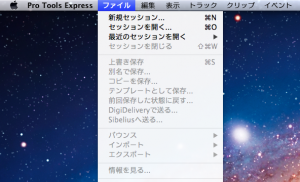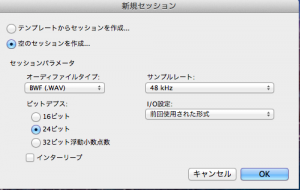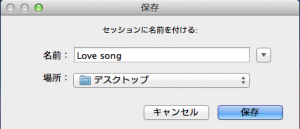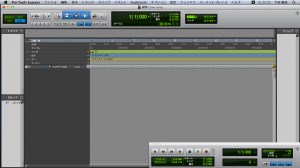こちらのBlog【ボーカル請負人】では、Pro Toolsのいろいろな小難しい使用方法を紹介してきました。
今回はPro Toolsを全く触った事もないという初心者のために、基本的な使用方法を
Pro Tools Expressを例にゼロから解りやすく説明していきたく思います。
以前のブログ【初心者にオススメの【Pro Tools Express】の個人的な使用感】などでも紹介してきました。初心者にもお手頃な以下の
- Mbox
- Pro Tools Express (Mboxに無償で付属されているPro Tools簡易版ソフト)
- ○○○MacBook Air
を使用して説明します。本日はPro Tools Expressの起動までです。

MboxとMacBook Air
Pro Tools Expressを起動する
Mboxの電源の入れ方
MboxはUSBバスパワーで動くので、USBをPCに繋ぐだけで自動的に電源が入ります。
Pro Toolsの起動ですが、PC内の【ハードディスク】 ⇒ 【アプリケーション】の中からPro Tools Expressをクリックして起動します。
Pro Tools Expressの起動
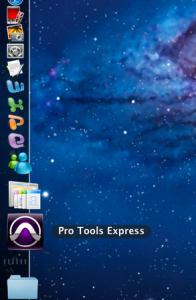
Dockの中のPro Tools Express
※利便上、写真のようにPro Tools ExpressをDockに入れる事をおすすめします。
アプリケーションからPro Tools ExpressのフォルダをDockの上にドラック&ドロップで移動させるだけでDockに入れる事が出来ます。
既にDockに入っている場合はDockの中のPro Tools Expressをクリックして起動させます。
セッションを作る
起動するとまず上部のファイルメニューから[新規セッション…]を選びます。
すると下のような新規セッション画面が表示されます。
新規セッション画面の設定内容について
[テンプレートからセッションを作成…]
いくつかのテンプレートにAudio/MIDIトラックやインストゥルトラックなどが作られた状態で用意されています。
[空のセッションを作成…]
名前の通り、Audio/MIDIトラックなど全て空の状態で立ち上がります。ご自身でゼロから作曲・アレンジを行う場合は、新規セッションは[空のセッションを作成…]を選ぶと良いと思います。
※自由に作りたいので僕はほとんどこれを選びます。
オーディオのファイル形式
次にオーディファイルタイプで、使用するオーディオのファイル形式を選べます。基本はBWF(.WAV)でOKです。
- ビットデブス ⇒ セッションのビット数を設定できます。
- サンプルレート ⇒ セッションのサンプルレートを設定できます。
右下のI/O設定でオーディオインターフェース(Mbox)の入出力設定を行えますが、これは機材を別のものに替えたときなどよっぽどな事がない限り、前回使用された形式で使用します。
セッションの名前と保存先の設定
次にセッションの名前(曲名)と保存先を指定する画面が出ます。
Pro Toolsのセッションはシステム(Pro Tools Expressがインストールされているハードディスク)と別のUSBなどで繋ぐ外付けハードディスクなどに保存する事が推奨されています。
しかしMacBook AirにはUSBが2つしかないのでUSB接続のハードディスクは繋がりません。(MboxとiLokで2つのUSBは使ってしまってます)
※別売りのUSBのハブを使用すればUSB端子の機器を2つ以上でも接続が可能になります。
写真ではセッション名(曲名)を「Love song」保存先をデスクトップにしました。
※これはあくまでも個人の感想ですが、Pro Toolsのセッションをデスクトップに保存して作業しても、簡単な作業であれば問題ないように思います。
保存ボタンを押すとPro Tools Expressが本起動し編集画面が表示されます。
これでPro Tools Expressを起動させる事ができました。
簡単ですが今日はここまでで終えます。次回はMboxにマイクを繋いで、カラオケをインポートし実際に歌を録音する部分まで説明する予定です。
DTMを始めるなら、業界標準プロ定番の Pro Tools で
ワンズウィルミュージックスクールでは、Pro Tools を使ってDTMを始めたい初心者の方にとって、まさにピッタリのレッスンを行っています。

初心者には難しい Pro Tools やインターフェイス・機材の選び方、インストール、使い方まで、責任を持って分かりやすくご指導いたします。
あなたもプロ定番 Pro Tools で、必ず作曲や録音ができるようになります。ワンズウィルにお任せ下さい。
まずは【体験レッスン】にお申込み下さい。
追記:2017年現在、無償版は Pro Tools|First
Avidのインターフェースに無償で付属していた【Pro Tools Express】は、【Mbox】の生産終了とともに入手できなくなりました。現在は、ダウンロードすれば誰でも無料で入手できる【Pro Tools | first】が後を継いでいます。
機能は制限されているとはいえ、プロが採用する多くのツールを完全無料で使用することができます。
また2017年3月現在、低価格で購入できる Pro Tools 純正のインターフェイス(Avid社製)はなくなりました。※【Pro Tools | Duet】【Pro Tools | Quartet】も販売終了がアナウンスされました。
【Pro Tools | First】にオススメのインターフェイス
Pro Tools M-Poweredなど、Pro tools ユーザーには馴染み深いM-AUDIOのインターフェイス。M-Trackシリーズは高性能・低価格でオススメです。
- 最新のハイスピードUSB-C端子装備。ダイレクトモニター機能。
- 5万円相当の充実の付属ソフトウエア(Strike 2、Xpand!2、Mini Grand、Crative FX Collection、Cubase LE)
- クラストップのA/Dコンバーター、24bit/192kHzステレオの高音質録音可能